Régler l'image de votre moniteur. Lenovo ThinkVision L192P, ThinkVision 9429-HB2, ThinkVision 9419-HW2, ThinkVision 9419-HG2, ThinkVision 9419-HB2
Informations d'Accessibilité
Lenovo s'est engagé à fournir un meilleur accès aux informations et aux technologies aux personnes invalides. Grâce aux technologies d'assistance, les utilisateurs peuvent accéder aux informations de la manière la plus appropriée en tenant compte de leur handicap. Certaines de ces technologies sont déjà mises à disposition par votre système d'exploitation, d'autres peuvent être achetées chez des revendeurs ou sont accessibles sur : http:// www.ibm.com/able/
Régler l'image de votre moniteur
Cette section décrit les fonctions de contrôle de l'utilisateur permettant de régler l'image de votre moniteur.
Utiliser les contrôles d'accès direct
Les contrôles d'accès direct peuvent être utilisés lorsque l'OSD (Affichage à l'écran) n'est pas activé.
Remarque: Les contrôles d'accès direct sont de couleur bleue.
Tableau 2-1. Contrôles d'accès direct
Icône Contrôle Description
Configuration d'image Active la configuration d'image automatique.
Luminosité Accès direct au réglage de Luminosité.
Bascule Entrée Change la source d'entrée vidéo.
Utiliser les contrôles OSD (Affichage à l'écran)
Les paramètres réglables à l'aide des contrôles utilisateur sont accessibles par l'OSD (Affichage à l'écran) comme illustré ci-dessous.
2-3
Guide Utilisateur de l’Ecran Plat L1
92p
Pour utiliser les contrôles:
1. Appuyez sur pour ouvrir le menu principal OSD.
2. Utilisez ou pour vous déplacer parmi les icônes. Sélectionnez une icône et appuyez sur pour accéder à la fonction sélectionnée. S'il y a un sousmenu, vous pouvez vous déplacer parmi les options en utilisant ou , puis appuyez pour sélectionner la fonction. Utilisez ou pour effectuer les réglages. Appuyez pour enregistrer.
3. Appuyez sur pour vous déplacer en arrière à travers les sous-menus et quitter l'OSD.
4. Maintenez appuyé pendant 10 secondes pour verrouiller l'OSD. Ceci
évitera des réglages involontaires sur l'OSD. Maintenez appuyé pendant
10 secondes pour déverrouiller l'OSD et autoriser les réglages dans l'OSD.
Chapitre 2. Régler et utiliser votre moniteur
2-4
Icône OSD dans le Menu
Principal
Tableau 2-2. Fonctions OSD
Sous-menu
Description
Contrôles et
Réglages
(Analogique
Luminosité /
Contraste
Position de l’image
Configuration d’image
Propriétés d’image:
Règle la luminosité globale
Luminosité
Règle la différence entre les zones lumineuses et sombres
Contraste
Position horizontale
Déplace l'image vers la gauche ou la droite.
Position verticale
Déplace l'image vers le haut ou le bas.
Optimise automatiquement l'image.
Automatique
Manuel
Optimise manuellement l'image. Voir
"Configuration d'image manuelle" en page 3-3.
· Fréquence
· Phase
· Enregistrer
Règle l'intensité du rouge, du vert et du bleu.
Couleurs
Mode Préréglage
Benutzerdefiniert
· Par Défaut
· Rougeâtre
· Bleuâtre
· Rouge: Augmente ou diminue la saturation du
"rouge" dans l'image.
· Vert: Augmente ou diminue la saturation du
"vert" dans l'image.
· Bleu: Augmente ou diminue la saturation du
"bleu" dans l'image.
· Enregistrer: Enregistre les paramètres de couleur personnalisés.
Options
Personnalisé
Signal d'entrée
Information
Ce moniteur peut recevoir des signaux vidéo par l'intermédiaire de deux connecteurs différents. La plupart des ordinateurs de bureau utilisent un connecteur D-SUB. Sélectionnez l'entrée numérique parmi les Contrôles OSD lorsque vous utilisez un connecteur DVI.
· Sélectionne D-SUB (Analogique)
· Sélectionne DVI- Numérique
Affiche la résolution, le taux de rafraîchissement et les détails du produit. Remarque: Cet écran n'autorise aucun changement de paramètres
Cette section liste les langues supportées par votre moniteur. Remarque: La langue sélectionnée affectera uniquement la langue d'affichage de l'OSD. Elle n'a aucun effet sur aucun logiciel fonctionnant sur l'ordinateur. ise aucun changement de paramètres.
2-5
Guide Utilisateur de l'Ecran Plat L1
92p
Contrôles et
Réglages (Numérique)
Identique au mode d'entrée
Analogique
Contrôles verrouillés non exigés pour l'entrée numérique
Identique au mode d'entrée
Analogique
Identique au mode d'entrée
Analogique
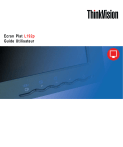
Link pubblico aggiornato
Il link pubblico alla tua chat è stato aggiornato.